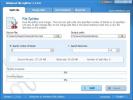VLC pokretač reproducira medijske datoteke s ekskluzivnim postavkama zvuka i slike
Od svih dostupnih medijskih playera najviše ima VideoLan VLC sveobuhvatan skup video i audio značajki s kojima se korisnici mogu prilagoditi kako bi zadovoljili svoje audio / video potrebe. Ako radite na projektima za uređivanje video zapisa i koristite VLC za provjeru različitih efekata svaki put prije trajne primjene tih efekata poput, boje intenzitet, oštrina, sivo skaliranje itd. za dotični videozapis morate ručno mijenjati zadane video postavke iz VLC postavki. VLC pokretač je aplikacija otvorenog koda, dizajnirana za definiranje širokog raspona audio i video parametara za određeni skup medija datoteke, tako da ih možete gledati bez da ručno primjenjujete efekte i sititi se s ostalim audio i video zapisima postavke.
To vam dobro dolazi u mnogim situacijama. Na primjer, volim koristiti 5.1 zvučnike za HD filmove, ali normalne zvučnike za glazbu. Na primjer, možda uvijek želite gledati određeni dio filma ili slušati neke filmove u posljednjih 5 minuta audio zapis, samo pokrenite aplikaciju, navedite potrebnu medijsku datoteku i odredite vrijeme početka i završetka Raspon. Kada pokrenete medijsku datoteku u VLC-u, ona će se početi u točno određeno vrijeme koje ste naveli.
Ima gotovo sve audio i video značajke i opcije koje su dostupne u VLC Media Playeru. Nakon pokretanja aplikacije, na kartici Base odaberite medijsku datoteku i počnite mijenjati postavke isključivo za određene medijske datoteke, uključujući, audio i video parametre, vremenski raspon medijskih datoteka, prioritet procesa, uvijek na vrhu, ponavljajte aktivnu medijsku datoteku, glasnoću zvuka, DSP / ekvilizatora.
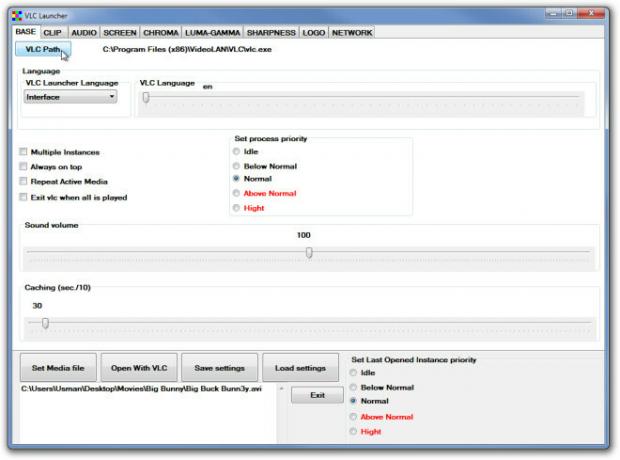
U odjeljku Clip možete definirati početni i krajnji vremenski raspon i brzinu reprodukcije medija.
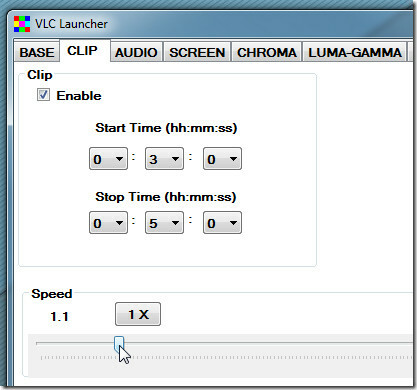
Kartica Audio sadrži ekvilajzer za promjenu vrijednosti Global Gain i audio bendova. Kartica Screen odnosi se na podešavanje s različitim načinima zaslona, postavljanje omjera slike, veličine videozapisa itd.

U odjeljku Chroma i Luma-GAMMA možete mijenjati različite postavke boja za videozapise, kao što su zasićenje, svjetlina, izgled DIMA slike, kontrast i tako dalje.
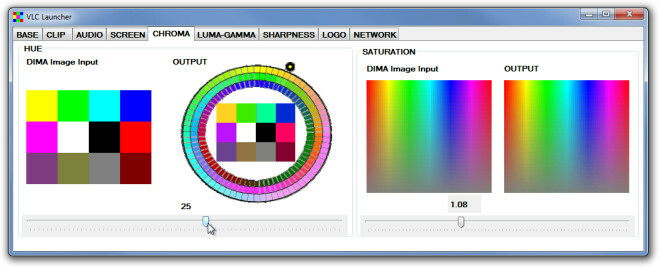
Slično tome, možete promijeniti oštrinu videozapisa i odabrati sliku logotipa koju želite pokazati preko videa. Iz mreže možete postaviti postavke preglednika i struje. Nakon što promijenite sve potrebne postavke, prijeđite na karticu Base i kliknite Otvori s VLC-om da biste pogledali videozapis prema konfiguriranim postavkama.
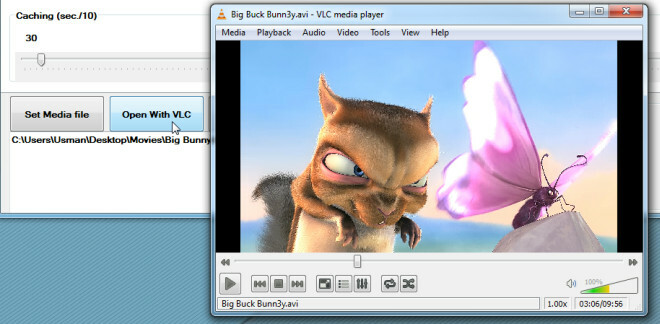
VLC Launcher radi na svim verzijama sustava Windows.
Preuzmite VLC Pokretač
traži
Najnoviji Postovi
WinMend Razdjelnik datoteka: Dijeljenje datoteka i spajanje bez aplikacije
Slanje velikih datoteka e-poštom do nedavno nije bilo baš uvjerljiv...
Kako zakazati ljepljive bilješke na sustavu Windows 10
Podsjetnici su sjajni, ali nisu baš ljepljive bilješke. Ljepljive b...
Galerija HD: Moderni preglednik UI slika za Windows 8
Snimanje važnih trenutaka u vašem životu odličan je način da zauvij...